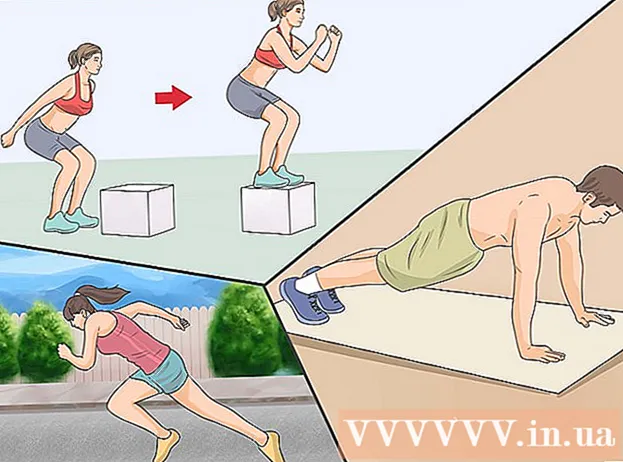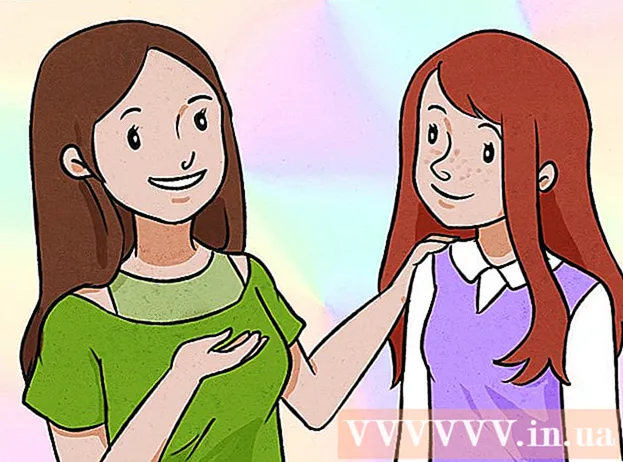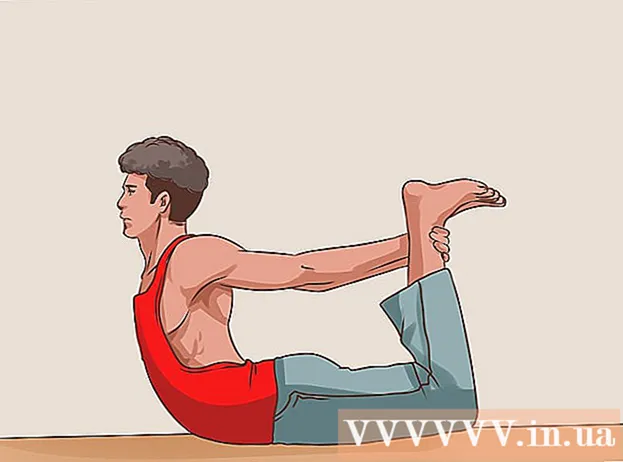Conţinut
Acest articol vă arată cum să instalați cea mai recentă versiune a sistemului de operare Apple pentru iPhone, iPad sau iPod Touch.
Pași
Metoda 1 din 2: actualizări instantanee pe dispozitiv (prin conexiune la rețea fără fir)
Setări. Este o aplicație gri cu pictograma roată afișată de obicei pe ecranul de pornire.
General (General).

Atingere Actualizare de software (Actualizare software) în partea de sus a meniului.
Atingere Descarca si instaleaza (Descărcați și instalați) sau Instaleaza acum (Instaleaza acum). Dacă software-ul de actualizare a fost descărcat, un buton Instalare acum va apărea sub descrierea actualizării.
- Va trebui să acceptați acorduri legale înainte de a putea descărca actualizarea.

Introduceți parola când vi se solicită. Introduceți codul de acces pe care îl utilizați pentru a debloca telefonul.- Telefonul dvs. va fi repornit și actualizarea va începe.
- În unele cazuri, poate fi necesar să configurați din nou telefonul, dar nu vă faceți griji, deoarece aplicațiile și datele dvs. sunt păstrate.
Metoda 2 din 2: utilizați iTunes

Conectați dispozitivul la computer. Trebuie să utilizați cablul USB livrat împreună cu dispozitivul.- Atingeți Încredere pe ecranul dispozitivului dacă vi se solicită după conectare.

Chiara Corsaro
Directorul general MacVolks Chiara Corsaro este directorul general și tehnician certificat Apple Mac și iOS care lucrează pentru macVolks, un furnizor de servicii autorizat Apple în zona golfului San Francisco. macVolks a fost fondată în 1990, este certificată A + de Business Innovation Council (BBB) și este membru al Apple Consulting Network (ACN).
Chiara Corsaro
Director general al macVolksFaceți backup iPhone pe iTunes înainte de a descărca actualizări importante. În acest fel, puteți reveni la un sistem de operare vechi, cum ar fi iOS 12, dacă nu vă place un sistem de operare nou, cum ar fi iOS 13.
Deschide iTunes. Faceți acest lucru dacă iTunes nu se deschide automat după conectarea dispozitivului.
Faceți clic pe pictograma dispozitivului din bara de meniu din partea de sus a ferestrei. Ar trebui să vedeți pictograma după câteva secunde.
Clic Faceți backup acum (Faceți backup acum). Înainte de actualizare, este mai bine să faceți o copie de rezervă pentru orice eventualitate. Aceasta durează doar 1-2 minute și vă permite să recuperați datele dispozitivului iOS dacă apare o eroare în timpul procesului de actualizare ..

Chiara Corsaro
Directorul general MacVolks Chiara Corsaro este directorul general și tehnician certificat Apple Mac și iOS care lucrează pentru macVolks, un furnizor de servicii autorizat Apple în zona golfului San Francisco. macVolks a fost fondată în 1990, este certificată A + de Business Innovation Council (BBB) și este membru al Apple Consulting Network (ACN).
Chiara Corsaro
Director general al macVolksPorniți iCloud după ce ați făcut o copie de rezervă a telefonului pe iTunes. Este posibil să nu pară necesar, dar după ce faceți o copie de rezervă a iPhone-ului pe iTunes, trebuie să accesați setările telefonului, să selectați setările iCloud și să activați backupul iCloud automat. În acest fel, telefonul dvs. va continua să fie copiat, chiar dacă nu l-ați făcut de ceva timp prin iTunes.
Clic Verifica pentru actualizare (Verifică pentru actualizări). Ar trebui să vedeți pagina Rezumat după ce ați selectat dispozitivul iOS.
- Veți primi actualizări automate dacă deschideți iTunes după ce v-ați conectat dispozitivul. Dacă dispozitivul a fost actualizat, va apărea un ecran de mesaje.
Clic Descărcați și actualizați (Descărcați și actualizați). Aceasta este pentru a descărca actualizarea pe computerul dvs. și a instala actualizarea pe dispozitivul dvs. iOS. Va dura ceva timp și puteți urmări progresul actualizării pe ecranul dispozitivului.
Instalați dispozitivul. Odată ce versiunea actualizată a fost instalată pe iPhone, iPad sau iPod, va trebui să finalizați procesul introducând codul de acces sau conectându-vă cu ID-ul dvs. Apple.
- Dacă dispozitivul a instalat actualizări importante, veți primi informații generale despre modificări.
De ce ai nevoie
- Dispozitiv Apple (iPhone, iPad sau iPod Touch)